
intellij idea2019中文修改版
v2019.1.2 免费版大小:561.00M更新:2023-03-18 03:46
类别:编程工具系统:Win7, WinAll
分类

大小:561.00M更新:2023-03-18 03:46
类别:编程工具系统:Win7, WinAll
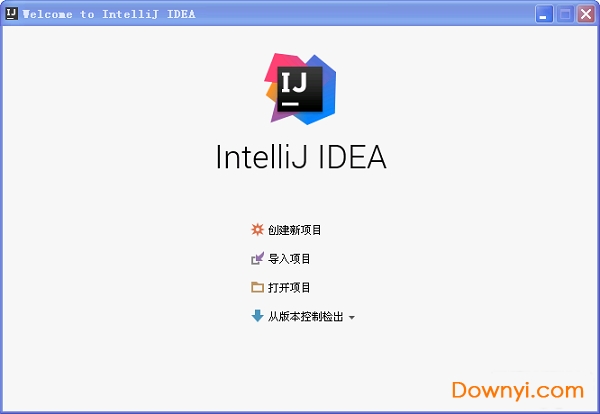
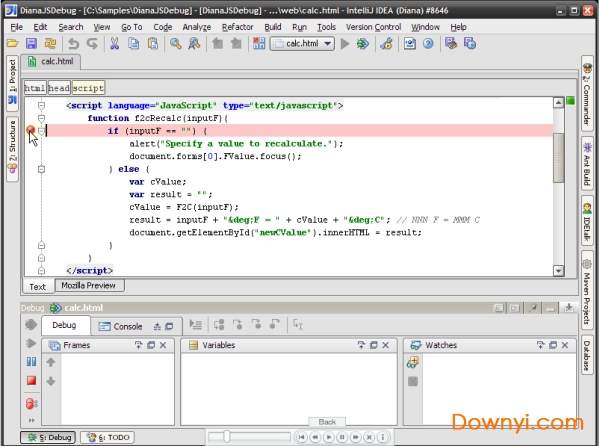
intellij idea2019修改版是一款编程开发使用的工具,设置极具代表的主题界面编写方式,能够智能处理先关代码文件,设置重建自动分析计算等后台操作方式,为用户提供最便捷的编写界面,欢迎来体验
java语言开发的集成环境,intellij在业界被公认为最好的java开发工具之一,尤其在智能代码助手、代码自动提示、重构、j2ee支持、各类版本工具(git、svn、github等)、junit、cvs整合、代码分析、 创新的gui设计等方面的功能可以说是超常的。idea是jetbrains公司的产品,这家公司总部位于捷克共和国的首都布拉格,开发人员以严谨着称的东欧程序员为主。它的旗舰版本还支持html,css,php,mysql,python等。
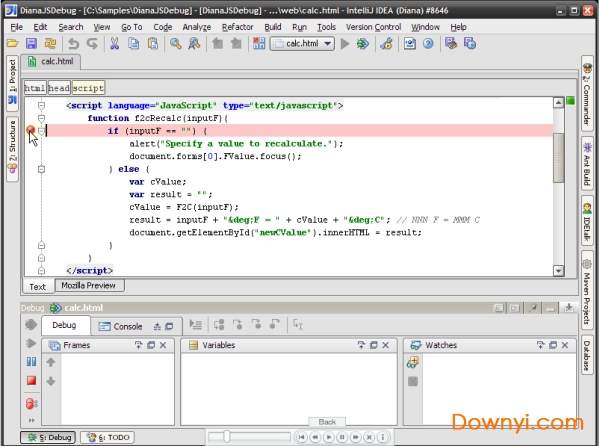
1、编辑器
2、菜单和工具栏
3、状态栏:显示当前项目,idea本身的状态,还有别的一些状态相关的一些信息
4、导航条:编辑文件时帮助定位和导航项目中的文件
5、工具窗口栏:位于idea界面的上下左右各有一个,摆放着工具窗口显示和隐藏的按键
6、工具窗口:辅助类窗口。idea提供了各式各样的辅助窗口来帮助完成各种任务,如项目管理,代码查找,版本控制等,类型eclipse中view的概念,
1.双击shift简直是神快捷键,可以直接到你想要的文件夹和文件
2.如果说以前eclipse有各种插件支持是他的优势的话,目前技术开发越来越简单的趋势下,只要有必须的svn,maven,代码高亮支持就ok,但这些在eclipse都是第三方插件支持,哦,忘了m2e是官方的项目,但只是移到官方项目下管理而已,但idea对这些都是内置支持,一体化的ui和ue立马秒掉eclipse,做为10多年使用eclipse的java老牛来说真是痛心疾首每次升级就是名字一直高大上,而ue和ui却还是停滞不前。
3.eclipse为什么不内置支持showinexplore呢,idea有内置支持,但必须在文件名上右键才有,不过你可以设置自己喜欢的快捷键实现该功能
4.eclipse为什么要有myeclipse,导致开发者的ue上有很多不统一的设计,在项目管理的时候很麻烦,idea一家设计就避免了此类问题,虽然有google的androidstudio,但这两个明显不是一个方向,但在ue和ui上如初一家也是google的高明之处,看看eclipse和myeclipse就知道myeclipse是有多想自己出一套标准,但又没法脱离eclipse的底层ide设计,和google的差距啊。
1.ctrl-e 最近打开的文件。
2.ctrl-p 方法参数提示。
3.ctrl + shift + f搜索文件。
4.ctrl-shift-v 粘贴最近复制过的一些信息。
5.ctrl-shift-f7 高亮显示所有该文本,按esc高亮消失。
6.ctrl-d复制当前行,ctrl-y删除当前行。
7.ctrl-shift-u,ctrl+shift+alt+u显示类继承结构图,再按alt-m。
8.alt-f1 回到当前文件所在的目录结构。
9.alt+ up/down 在方法间快速移动定位。
10.ctrl+w 选中代码,连续按会有其他效果。
11.shift + f6 选中目录结构的文件,重命名。
12.ctrl + alt + f12 进入当前文件所在磁盘位置。
13.ctrl + shift +w 返回上一次选择的代码块状态。
14.ctrl + shift + j 自动将下一行合并到当前行末尾。
15.ctrl + shift + r 搜索指定范围文件,替换文字。
16.ctrl + tab switcher 导航 与 ctrl + e 类似效果。
17.ctrl + shift + c 复制当前文件磁盘路径到剪贴板。
18.写代码时用alt-insert(code|generate…)可以创建类里面任何字段的getter与setter方法。
19.按ctrl-n再键入类的名字可以快速地在编辑器里打开任何一个类。从显示出来的下拉列表里选择类。同样的方法你可以通过使用ctrl-shift-n打开工程中的非java文件。
-对重构的优越支持
idea是所有ide中最早支持重构的,其优秀的重构能力一直是其主要卖点之一。
-智能的选取
在很多时候我们要选取某个方法,或某个循环或想一步一步从一个变量到整个类慢慢扩充着选取,idea就提供这种基于语法的选择,在默认设置中ctrl+w,可以实现选取范围的不断扩充,这种方式在重构的时候尤其显得方便。
-丰富的导航模式
idea提供了丰富的导航查看模式,例如ctrl+e显示最近打开过的文件,ctrl+n显示你希望显示的类名查找框(该框同样有智能补充功能,当你输入字母后idea将显示所有候选类名)。在最基本的project视图中,你还可以选择多种的视图方式。
-历史记录功能
不用通过版本管理服务器,单纯的idea就可以查看任何工程中文件的历史记录,在版本恢复时你可以很容易的将其恢复。
-编码辅助
java规范中提倡的tostring()、hashcode()、equals()以及所有的get/set方法,你可以不用进行任何的输入就可以实现代码的自动生成,从而把你从无聊的基本方法编码中解放出来。
-灵活的排版功能
基本所有的ide都有重排版功能,但仅有idea的是人性的,因为它支持排版模式的定制,你可以根据不同的项目要求采用不同的排版方式。
-对jsp的完全支持
不需要任何的插件,完全支持jsp。
-智能编辑
代码输入过程中,自动补充方法或类。
-ejb支持
不需要任何插件完全支持ejb(6.0支持ejb3.0)
-代码检查
对代码进行自动分析,检测不符合规范的,存在风险的代码,并加亮显示。
-动态语法检测
任何不符合java规范、自己预定义的规范、累赘都将在页面中加亮显示。
-xml的完美支持
xml全提示支持:所有流行框架的xml文件都支持全提示,谁用谁知道。
-列编辑模式
用过utraledit的肯定对其的列编辑模式赞赏不已,因为它减少了很多无聊的重复工作,而idea完全支持该模式,从而更加提高了编码效率。
-预置模板
预置模板可以让你把经常用到的方法编辑进模板,使用时你只用输入简单的几个字母就可以完成全部代码的编写。例如使用比较高的publicstaticvoidmain(string[]args){}你可以在模板中预设pm为该方法,输入时你只要输入pm再按代码辅助键,idea将完成代码的自动输入。
-完美的自动代码完成
智能检查类中的方法,当发现方法名只有一个时自动完成代码输入,从而减少剩下代码的编写工作。
-版本控制完美支持
集成了目前市面上常见的所有版本控制工具插件,包括git、svn、github,让开发人员在编程的工程中直接在intellijidea里就能完成代码的提交、检出、解决冲突、查看版本控制服务器内容等等。
-不使用代码的检查
自动检查代码中不使用的代码,并给出提示,从而使代码更高效。
1、本站下载压缩包,解压后,运行“IntelliJ IDEA 2019.1.exe”开始安装,点击NEXT

2、选择软件安装目录,点next继续
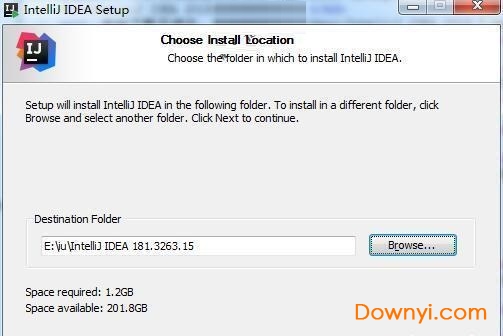
3、勾选创建IntelliJ IDEA 2019
桌面快捷方式,小编选择64位,下面的是否关联文件格式自行选择

4.点install,开始安装,需要耐心等一下

5.安装完成,先不运行软件,所以不要勾选,
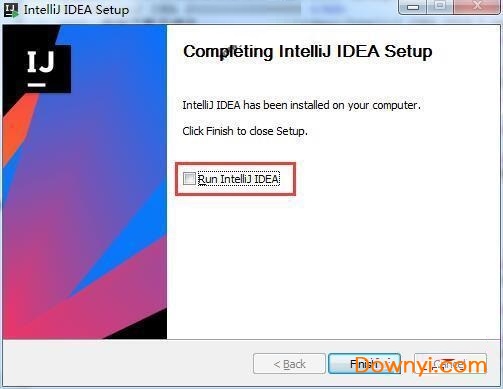
6、安装完成后,先不要打开软件,将修改文件“JetbrainsCrack.jar”复制到软件安装目录【C:\Program Files\JetBrains\IntelliJ IDEA 2019.1\bin】;
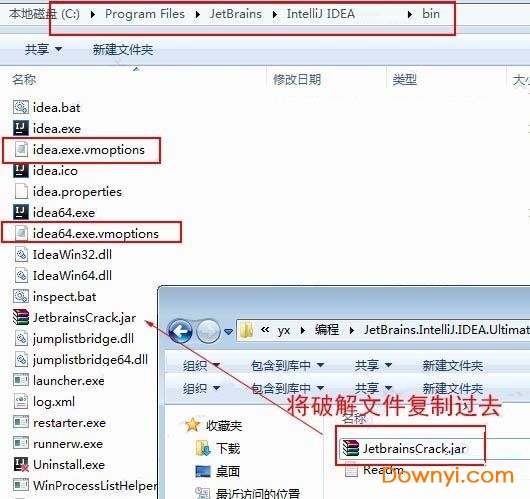
7、再用记事本打开“idea64.exe.vmoptions”和“idea.exe.vmoptions”这两个文件,再后面添加修改文件的路径,就是中括号中的内容【-javaagent:C:\Program Files\JetBrains\IntelliJ IDEA 2019.1\bin\JetbrainsCrack.jar】
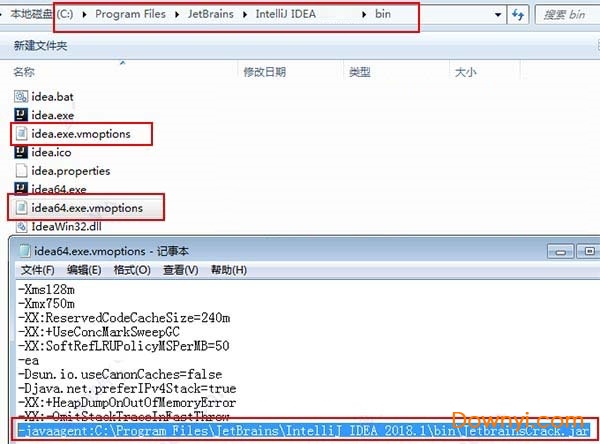
8、现在进行桌面上生成的intellij idea 2019.1快捷方式,选择do not import settings点击ok;
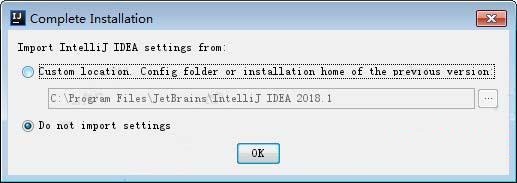
9、阅读软件协议,拖动滑块,再点击accept输入产品注册码,选择activation code,将注册码复制进去即可。 intellij idea 2019.1注册码如下 ThisCrackLicenseId-{ "licenseId":"ThisCrackLicenseId", "licenseeName":"Admin", "assigneeName":"", "assigneeEmail":"avxhm.se@gmail.com", "licenseRestriction":"Admin", "checkConcurrentUse":false, "products":[ {"code":"II","paidUpTo":"2099-12-31"}, {"code":"DM","paidUpTo":"2099-12-31"}, {"code":"AC","paidUpTo":"2099-12-31"}, {"code":"RS0","paidUpTo":"2099-12-31"}, {"code":"WS","paidUpTo":"2099-12-31"}, {"code":"DPN","paidUpTo":"2099-12-31"}, {"code":"RC","paidUpTo":"2099-12-31"}, {"code":"PS","paidUpTo":"2099-12-31"}, {"code":"DC","paidUpTo":"2099-12-31"}, {"code":"RM","paidUpTo":"2099-12-31"}, {"code":"CL","paidUpTo":"2099-12-31"}, {"code":"PC","paidUpTo":"2099-12-31"} ], "hash":"2911276/0", "gracePeriodDays":7, "autoProlongated":false}
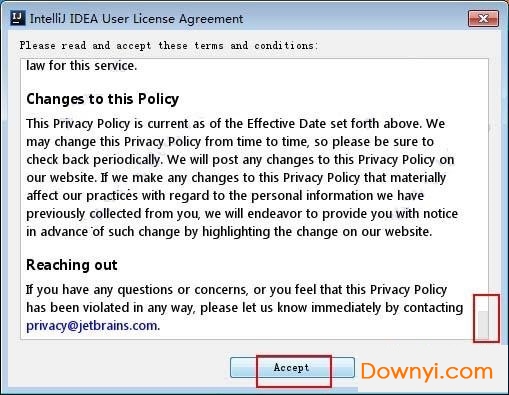

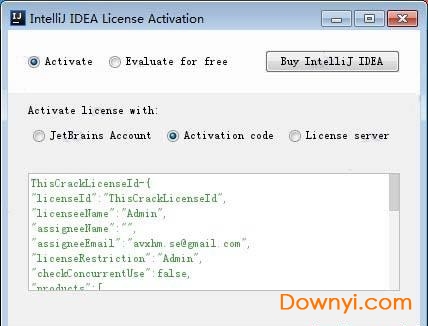
10、至此,intellij idea 2019.1中文修改版成功激活,用户可以无限制免费使用。
intellij idea2018修改软件 大小:714.79M版本:v2018.2 绿色版下载

阿里旺旺代码生成器(淘宝阿里旺旺代码生成器) 编程工具318KB
下载
liteide(go语言开发) 编程工具26.50M绿色版
下载
PHP For Linux(PHP后台管理系统) 编程工具25.00Mv5.6.15 官方版
下载
blazeds.war 编程工具4.24M官方免费版
下载
xilinx ise14.2汉化修改版 编程工具32KB
下载
APK编译签名工具(ApkTool) 编程工具9.86Mv1.4.1 绿色版
下载
北峰对讲机bf-860写频软件 编程工具3.08M
下载
java7(jre) update 67 编程工具871KB免费版
下载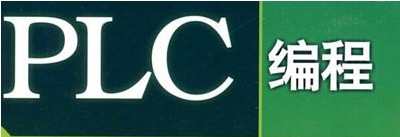
西门子plc编程软件 编程工具1351.67Mv5.5 中文版
下载
Microsoft Visual C++ 2010 编程工具10.74M86/64位
下载
本森广播代码生成器绿色版 编程工具927KBv1.1.2.11 最新版
下载
Visual Basic 6.0 编程工具5.54Mv6.0 简体中文企业版
下载
Authorware(多媒体制作软件) 编程工具50.59Mv7.02 官方中文版
下载
WPLSoft(台达PLC编程软件) 编程工具75.09Mv2.4.2 官方版
下载
crackvs2008forwindows7 编程工具303KB绿色免费版
下载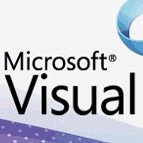
Visual Studio 2015 编程工具1.16M官方中文旗舰版
下载